С помощью разных настроек ReShade один и тот же кадр может обрести разную атмосферу. Нагружает ли такое систему? Конечно. Если вы обладаете слабым компьютером, наиболее красочные пресеты ReShade подойдут вам лишь для создания скриншотов, для игры же его будет нужно отключать, либо подобрать такие настройки, которые будут нагружать систему в наименьшей степени.Установка ReShade Скачать последнюю версию ReShade вы можете на Чтобы увидеть скрытый текст, войдите или зарегистрируйтесь. программы. Однако, если вы собираетесь использовать пресеты других авторов, а не создавать свой персональный, обратите внимание, что многие работают на более ранних версиях, а на последних дают сбои. ReShade нужной версии вы можете найти и скачать Чтобы увидеть скрытый текст, войдите или зарегистрируйтесь..
Что же такое ReShade? Это программа, применяющая эффекты постобработки к родной графике игры. С ее помощью можно легко преобразить картинку без помощи каких-либо графических редакторов, что отлично пригодится как артмейкеру, чтобы облегчить работу, так и обычному игроку, чтобы любимая игра заиграла новыми красками, раскрывая себя с другой стороны. Да, конечно, программа не сможет переработать изображение полностью, добавив, например, реалистичные тени, но сможет выстроить цветовую гамму, яркость и контрастность, добавить виньетку, сглаживание и резкость, сделать размытие.
После этого вам нужно запустить скачанный файл ReShade_Setup_х.х.х, где вместо х будут цифры, обозначающие версию программы. Нажмите на Select game.
В открывшемся окне пройдите к расположению вашей игры. Если у вас есть ярлык на рабочем столе, можете щелкнуть по нему правой кнопкой мыши и выбрать Открыть расположение файла. Вас сразу перебросит в нужную папку. Там нужно выбрать один из .exe-файлов. Если вы играете на 64-битной версии, выбираете TS4_x64, если на 32-битной — TS4. Если ставите ReShade на The Sims 3, выбираете файл TS3W. Обобщая, вам нужно выбирать тот файл, с которого запускается игра.
После этого вы вернетесь к уже знакомому окошку, где нужно будет выбрать API. Для The Sims 4 можно выбрать Direct3D 9 или Direct3D 10+, для ранних игр надо выбирать Direct3D 9.
Далее установщик предложит вам скачать набор стандартных шейдеров. Если вы скачали последнюю версию ReShade, выберите нужные шейдеры и нажмите ОК.
- Внимание! Если вы скачивали не последнюю версию самого ReShade, новые шейдеры могут вызывать ошибки. Это не скажется на самой игре, но ряд шейдеров просто не будет работать, либо будет работать некорректно. Для версии 3.0.8 (на этой версии построена большая часть пресетов) шейдеры качайте Чтобы увидеть скрытый текст, войдите или зарегистрируйтесь..
Я крайне не советую устанавливать себе абсолютно все шейдеры, так как вы наверняка не будете пользоваться ими всеми, а лишние будут зря лежать в папке, увеличивая время загрузки. Наиболее часто в пресетах используются данные шейдеры: AdaptiveFog (можно не ставить, если не нужен эффект тумана), AmbientLight, Bloom, Clarity, ColorMatrix, Colourfulness, Curves, DepthHaze, FilmicPass, Levels, LigtGammaGain, MagicBloom, MXAO, Sepia, SMAA, Technicolor, Technicolor2, Tonemap, Vignette. За размытие отвечают шейдеры, в названиях которых есть DOF. Если хотите, чтоб у размытия был автофокус (т.е. вы наводите на объект курсор, а размытие происходит вокруг него), обязательно поставьте шейдер LightDOF. Также часто встречаются шейдеры резкости, в их названии всегда есть Sharpen, но я бы не советовал их использовать, потому что они всегда грубо добавляют резкость, лучше аккуратно добавить резкость потом в графическом редакторе. В некоторых пресетах вы можете увидеть шум, это шейдеры FilmGrain и FilmGrain2, они тоже не очень однозначны, а потому я все-таки советую добавлять шум в графическим редакторе, чтобы грамотно подобрать все настройки под конкретный скриншот. Будьте осторожны с шейдером DepthHaze. Я настоятельно рекомендую выделить под него кнопку, чтоб выключать в нужный момент. Это довольно нужный шейдер в определенные моменты (но если вам нужен ReShade исключительно для игры, можно от него отказаться), но он имеет свойство ломать небо, то есть оно может пойти разными полосами и так далее.
После этого (хотя можно и до всей установки, в данном случае, не имеет значения) положите файл с нужным вам пресетом в корневую папку игры: Если вы все сделали правильно, при загрузке игры вы увидите это:
Здесь пишется про прогрузку шейдеров, и когда игра с ними закончит, строка исчезнет.
- Для работы некоторых шейдеров, в том числе, фокуса размытия, нужно отключать сглаживание в игровых настройках графики.
Когда игра окончательно запустится и вы окажетесь в меню, можно будет приступить к настройки ReShade. Нажмите Shift + F2, чтобы открыть меню ReShade.
- На более новых версиях, насколько я знаю, запускается меню через другую клавишу. Обращайте внимание на ту строку, где написано про прогрузку шейдеров, там же потом будет написано, на какую кнопку открывается меню.
Перед вами предстанет такое окно, где начнется ваше ознакомление с ReShade. Нажмите Continue.
Далее выберите установленный пресет или добавьте свой через + рядом со строкой, где отображаются пресеты. Потом нажмите Continue.
Перед вами откроется вкладка Home. В верхней ее части отображается список установленных шейдеров с возможность включить-отключить их, в нижней части — параметры каждого шейдера, где и можно будет настраивать шейдеры так, как душе вашей угодно. В верхней части также вы можете увидеть строки Toggle Key, в которых вы можете проставить клавиши, которые будут включать-отключать конкретный шейдер, не отключая ReShade целиком. Если на вашей клавиатуре есть цифровой блок (это те кнопки цифр, которые справа от клавиш со стрелками, Enter, Backspace и прочих клавиш, расположенных справа), я рекомендую назначать именно эти клавиши, так как непосредственно в игре они не используются, находятся рядом друг с другом (не придется бегать по всей клавиатуре, чтоб отключить ряд шейдеров), а также их можно заблокировать нажатием клавиши num lk, чтобы не нажимались случайно. Если вы управляете камерой не только мышью, это более удобно.
После этого перейдите во вкладку Settings. Самое важно я выделил красным цветом.
- Overlay Key — здесь вы сможете выбрать клавишу или комбинацию клавиш, которая будет запускать меню ReShade.
- Effects Toggle Key — это как Toggle Key из прошлой вкладке, только если там шла речь об отключении каждого шейдера отдельно, то здесь отключаются-включаются сразу все. По стандарту там может быть не проставлена никакая клавиша вообще, поэтому обязательно выставите то, что вам будет удобно. Я, например, выбрал клавишу / на цифровом блоке, потому что в The Sims она вообще ни для чего не используется.
- Screenshot Key — клавиша, которая отвечает за создание скриншотов. Шейдеры накладываются на игровое изображение, но они не меняют графику самой игры, а потому через клавишу С скриншоты будут без ReShade, поэтому можно будет делать скриншоты лишь через стороннюю программу, либо через сам ReShade.
- Screenshot Patch — это место, куда будут сохраняться все скриншоты, сделанные через ReShade. Вы можете заметить, что у меня они сохраняются прямо в папку, которая в корневой папке игры, но я не рекомендую так делать, потому что, когда накопится много скриншотов, игра может начать на запуске вылетать. Лучше сделайте в каком-то стороннем месте.
- Screenshot Format — здесь вы можете выбрать формат, в котором сохраняются скриншоты. Выбор небольшой — PNG и BMP. По стандарту стоит последний, но если вы ставите ReShade, в первую очередь, для игры, а скриншоты делаете просто для того, чтоб иногда их показать кому, либо вообще для своего архива, выбирайте PNG: скриншоты в этом формате весят меньше (но все равно от 5 МБ и больше), а также их можно загружать куда угодно без перевода в другой формат (BMP, например, не загружает ВКонтакте).
Удаление ReShade Если вам вдруг надоел или просто разонравился ReShade, удалить его легко. Зайдите в корневую папку игры и удалите файлы d3d9.dll, d3d9.ini, d3d9.log (dxgi, если выбирали Direct3D 10+), а также папку reshade-shaders. Также удалите файлы пресетов.
Если вы просто хотите убрать отдельный пресет, удалите его из этой же папки, а потом, зайдя в игру, в списке пресетов выберите его и нажмите на минус.На скриншотах-примерах использовались пресеты:Чтобы увидеть скрытый текст, войдите или зарегистрируйтесь.
Вы знаете, что каждая компьютерная игра имеет собственные настройки графики. Это сделано для того, чтобы можно было комфортно играть на компьютерах невысокой производительности. Если ваш компьютер не очень мощный, то придется отказаться от красивостей и выставить настройки на минимум – да, все размыто и примитивно, но зато игра работает без зависаний. Соответственно на мощном компьютере никто не мешает вам выставить на максимум детализацию, тени, отражения и сглаживание. Если в этом случае ваша игра не тормозит, то можно шагнуть чуть дальше и попытаться еще немного улучшить игровую картинку сторонними средствами.
Как правило это делается с помощью настройки драйвера видеокарты.
С помощью nVidia Control Panel (по-русски «Панель управления nVidia»), Catalyst Control Center или Панели управления графикой и медиа Intel (все зависит от производителя видеокарты) можно принудительно выставить некоторые настройки игры, если в самой игре они не меняются или вовсе нет таких опций. К сожалению, возможности ограничены. Нам доступны настройки сглаживания пикселей, анизотропной фильтрации (четкости дальних текстур) и mip bias (тоже отвечает за четкость текстур, объектов), некоторые другие. На практике же реально пригодится лишь принудительное включение сглаживания, если в игре такой опции нет.
Так что этот способ не дает желаемого результата. Но есть еще один.
Что такое ReShade
Представьте себе, что картинка игры – это видеозапись, на которую можно наложить эффекты. Примерно так действует ReShade.
ReShade это Аdvanced Post Process Injector — набор фильтров (так называемых шейдеров), накладываемых поверх картинки игры. С его помощью нельзя сделать воду реалистичней или заставить персонажей отбрасывать нормальные тени, нет. Зато можно наложить целый ряд эффектов, которые улучшают картинку в общем:
- Включить сглаживание пикселей даже в тех играх, которые в принципе такое не поддерживают. Пиксели на экране перестанут быть заметны.
- Сделать картинку четче.
- Добавить эффект «виньетки» – затемнение картинки у краев экрана. Такой прием концентрирует взгляд на центр экрана и добавляет эффект объема.
- Настроить яркость, контраст, цветовую гамму картинки. Если игра раздражает вас каким-то оттенком – просто уберите его.
- Добавить эффект «bloom» – свечение вокруг ярких источников света.
- Сделать псевдо-HDR картинку – когда темные и светлые участки картинки одинаково детализированы, что более естественно для нашего с вами зрения.
- Комбинацией различных фильтров добиться тех же эффектов, как, например, у фотографий в Instagram.
Проще говоря, возможности ReShade фактически позволяют «отфотошопить» картинку прямо в игре. После этого вы смело можете делиться скриншотами в сети, не прикасаясь к графическим редакторам.
Вот несколько скриншотов из игры The Sims 4 до и после использования возможностей ReShade (кликайте на картинку для увеличения).


И что самое главное – все это не тормозит! Конечно, это дает нагрузку на процессор и видеокарту, но незначительную, если все настроить грамотно.
Ниже я постараюсь вкратце рассказать как установить ReShade, и какие фильтры лично я использую для улучшения картинки в The Sims 4.
Как скачать и установить ReShade
Скачать ReShade вы можете на официальном сайте. Это абсолютно бесплатно и не требует регистрации. Последняя версия программы на сегодняшний день — 3.0.8.
Перед установкой программы убедитесь, что у вас установлен .Net Framework как версии 4.6 и выше. Если если вы не знаете свою версию, скачайте и установите .Net framework отсюда.
Далее, запускаем скачанный файл ReShade_Setup_3.0.8 и начинаем установку.
Сначала программа попросит указать путь установки. Нам потребуется указать путь до .exe файла. В случае с The Sims 4 он находится в папке Program Files (x86)Origin GamesThe Sims 4GameBin.
Обратите внимание, что в папке для файла с расширением .exe — 64-битный и обычный (32bit). Выберите тот, с помощью которого вы запускаете игру (он указан у вас в настройках игры в Origin). Имейте в виду, что с выходом The Sims 4 Кошки и собаки, 32-битная версия больше не поддерживается.
Далее программа установки попросит выбрать версию DirectX из трех вариантов: Direct3D 9 Direct3D 10+ или OpenGL. Для Windows 7 и 10 я рекомендую версию Direct3D 10.
На следующем этапе вам предложат выбрать набор фильтров, которые вы будете использовать для игры, нажмите «Да».
Появится маленькое окошко с огромным списком. Я не шучу, фильтров очень много. Если вам просто нужно улучшить графику, то лучше ограничиться минимальным набором. Если вы увлекаетесь постановочной фотографией с необычными эффектами, то ставьте хоть все и экспериментируйте.
Если вы решите попробовать только несколько из них, то нажмите кнопку Uncheck All и отметьте галочками нужные вам.
Лично я для игры использую следующие фильтры:
- SMAA — сглаживание изображения, используя метод SMAA. Лично я выключаю в игре стандартное сглаживание (чтобы снизить нагрузку на видеокарту) и настраиваю сглаживание с помощью этого фильра.
- Luma Sharpen — если после настройки сглаживания изображение кажется несколько размытым, включите этот фильтр.
- Clarity — придает изображению глубину.
- Colourfulness — настройка насыщенности цветов.
- Levels — регулировка уровней белого и черного, настройка контраста изображения.
- Vibrance — усиливает цветность блеклых тонов.
Здесь вы найдете список всех фильтров для ReShade и их описание на английском.
После того, как вы завершите свой выбор, нажмите Ok и запускайте игру. На всякий случай при первом запуске не закрывайте диалоговое окно программы установки. Это может вызвать ошибку.
Если все прошло успешно, то уже при запуске игры, вверху экрана вы увидите такую табличку:
Не пугайтесь, в процессе игры ее не будет.
Настройка ReShade
Меню настройки вызывается комбинацией клавиш Shift+F2. В появившемся меню вы можете увидеть несколько закладок (под версией программы). Нас интересуют только две из них: Home и Settings.
При самом первом запуске вам потребуется создать новый профиль. Для этого нажмите на плюсик справа от красной полосы. В появившейся красной строке введите любое название для своего профиля и нажмите Enter. Ниже появится еще одна кнопка Continue, нажимаем, появляется кнопка Finish.
Все, ваш профиль успешно создан, можно переходить к основным настройкам ReShade на вкладке Settings. Здесь настраиваются кнопки вызова меню настройки, а так же кнопка, включающая и выключающая фильтры в игре. По умолчанию это Scroll Lock. Здесь же вы можете задать кнопку для скриншотов, их формат (на выбор доступны только bmp и png), а так же выбрать путь, по которому они будут сохраняться.
Учтите, что фильтры накладываются поверх игровой картинки. Так что внутриигровая камера не захватит полученные улучшения. Для съемки вам придется воспользоваться встроенным скриншотером ReShade или любой другой программой. Например, FRAPS.
Возвращаемся на вкладку Home. В верхнем блоке первой закладки находятся выбранные вами фильтры. Кликая по серым квадратикам слева от них вы включаете и выключаете фильтр (например, если он вам не нужен, или если вы хотите сравнить изображение до и после его применения).
После того как вы закончили настройки, закройте меню (нажмите на крестик в правом вернем углу) и наслаждайтесь достигнутым эффектом.
Аналогичным образом вы можете установить ReShade для игры The Sims 3 и вы поймете, что не видели и сотой доли красот ее мира.
Автор —
Все видеоНовые видеоПопулярные видеоКатегории видео
| Авто | Видео-блоги | ДТП, аварии | Для маленьких | Еда, напитки |
|---|---|---|---|---|
| Животные | Закон и право | Знаменитости | Игры | Искусство |
| Комедии | Красота, мода | Кулинария, рецепты | Люди | Мото |
| Музыка | Мультфильмы | Наука, технологии | Новости | Образование |
| Политика | Праздники | Приколы | Природа | Происшествия |
| Путешествия | Развлечения | Ржач | Семья | Сериалы |
| Спорт | Стиль жизни | ТВ передачи | Танцы | Технологии |
| Товары | Ужасы | Фильмы | Шоу-бизнес | Юмор |
Главные новости«Работать надо с желанием и азартом, тогда и результаты будут», — уверен участковый уполномоченный полиции Иван Степных»>Сотрудники полиции напоминают работникам торговых точек и гражданам быть внимательными при обращении с наличными деньгами»>Стартовало оперативно-профилактическое мероприятие “Должник”»>На территории Верхнесалдинского городского округа и городского округа Нижняя Салда прошло профилактическое мероприятие «Внимание – дети!»»>Осторожно! Мошенники!»>Салдинские водители не спешат помогать автомобилистам, нуждающимся в помощи»>За прошедшую неделю на территории Верхнесалдинского ГО зарегистрировано 2 пожара»>Акция «Молодежь + ПДД = БЕЗОПАСНОСТЬ»»>Госавтоинспекция ищет очевидцев происшествия по адресу г. Верхняя Салда, ул. Энгельса, д.42″>Госавтоинспекция ищет очевидцев происшествия по адресу г. Верхняя Салда, ул. Энгельса, д.83″>Новые статьиКак получить заключение ФСТЭК?»>Особенности духовых шкафов и стиральных машин»>iPhone 11 Pro: подводная съемка и обработка»>Изучение иностранного языка для детей в Москве»>Новости российской футбольной Премьер лиги»>Насосное оборудование от компании DAB»>iPhone 11 Pro как полноценная коммерческая видеокамера»>Travel-фотография и видео c iPhone 11″>Зачем фотографу три камеры»>Архитектура и интерьер: возможности новых камер iPhone 11 Pro»>Объявлениякнига о Салде»>Реализуем запчасти к автомобилям Урал»>порода кошек уральский рекс»>Мини-кондиционер»>Электросварные трубы»>Обсадная труба»>ГОСТ 633-80″>Трубы НКТ»>Труба ТУ 14-3-232-74″>Труба ГОСТ 8734-75″>Фото пользователейФото Agata Kristi»>Фото Nastya Анастасия»>Фото nika asatiani»>Фото Ольга Кайль (Семенкович)»>Фото Карина Алексеева»>Фото ЛЕОНИД Гражданин СССР»>Фото анатолий худин»>Фото Ладислао»>Фото Ирина Комлева»>Фото abbas AGAYEV»>Новое на форумеДетские велосипеды с ручкой24 мин. назадСайт1 ч. 53 мин. назадСтанок2 ч. 20 мин. назадРецепты от молодой хозяйки3 ч. 2 мин. назадПароли3 ч. 11 мин. назадСвое Дело4 ч. 35 мин. назадСвободное время4 ч. 36 мин. назадЮрист из Киева Андрей Довбенко4 ч. 42 мин. назадТарифы Мтс5 ч. 2 мин. назадПесни5 ч. 9 мин. назадПоследние комментарииpapetachkaКогда смотришь в каталог фасадных сеток, просто глаза разбегаются. Не представлял, что их столько видов….21 ч. 3 мин. назадNatasha2002Кот «Оскара» на когте-точке / Oscar cat on claw point16 сентября 2019 г. 23:08:15Natasha2002Рассвет на озере / Учимся рисовать сами / Простая пейзажная живопись10 сентября 2019 г. 2:53:38Natasha2002Царственный вид на холсте, рисуем невероятные горы и водопад, окруженный гордыми вечнозелеными растениями и мшистыми утесами….6 сентября 2019 г. 0:17:16papetachkaБольшой выбор цветов позволяет подобрать гамму, которая наименее заметно будет выделяться в городской среде во время ремонта….3 сентября 2019 г. 2:47:10Mamaotl1 сентября 2019 г. 11:46:59Искандер ЗулькарнайнПроизводство современных фасадных сеток далеко продвинулось. Они стали гораздо прочней….28 августа 2019 г. 15:19:56aleksanИнтересно, а какова цена вопроса27 августа 2019 г. 22:39:30Андрей Фроловмне понравилась интересная статья16 июля 2019 г. 18:50:5689776251902bua@gmail.comА можно рассказать про простенькие инвестиции?29 июня 2019 г. 4:54:57Статистика порталаИспользуемые источники:
- https://thesims.cc/threads/kak-nastroit-programmu-reshade-dlja-sims-4.31636/
- https://simsmix.ru/2017/11/uluchshaem-grafiku-v-the-sims-4/
- https://salda.ws/video.php
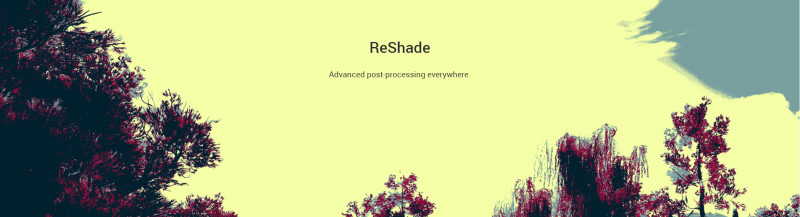 Что же такое ReShade? Это программа, применяющая эффекты постобработки к родной графике игры. С ее помощью можно легко преобразить картинку без помощи каких-либо графических редакторов, что отлично пригодится как артмейкеру, чтобы облегчить работу, так и обычному игроку, чтобы любимая игра заиграла новыми красками, раскрывая себя с другой стороны. Да, конечно, программа не сможет переработать изображение полностью, добавив, например, реалистичные тени, но сможет выстроить цветовую гамму, яркость и контрастность, добавить виньетку, сглаживание и резкость, сделать размытие.
Что же такое ReShade? Это программа, применяющая эффекты постобработки к родной графике игры. С ее помощью можно легко преобразить картинку без помощи каких-либо графических редакторов, что отлично пригодится как артмейкеру, чтобы облегчить работу, так и обычному игроку, чтобы любимая игра заиграла новыми красками, раскрывая себя с другой стороны. Да, конечно, программа не сможет переработать изображение полностью, добавив, например, реалистичные тени, но сможет выстроить цветовую гамму, яркость и контрастность, добавить виньетку, сглаживание и резкость, сделать размытие.



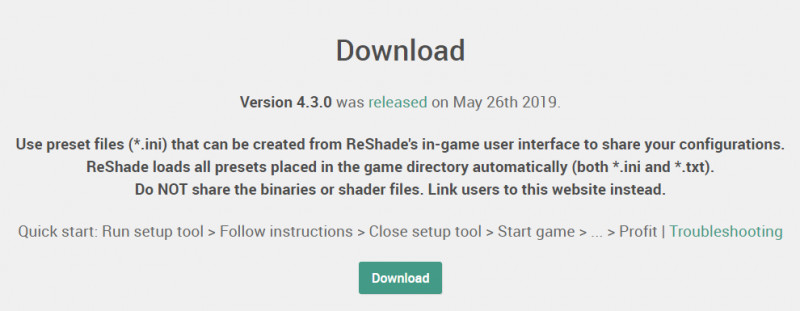 После этого вам нужно запустить скачанный файл ReShade_Setup_х.х.х, где вместо х будут цифры, обозначающие версию программы. Нажмите на Select game.
После этого вам нужно запустить скачанный файл ReShade_Setup_х.х.х, где вместо х будут цифры, обозначающие версию программы. Нажмите на Select game.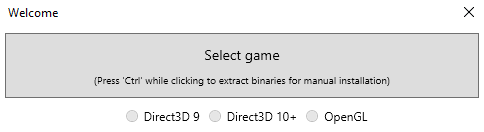 В открывшемся окне пройдите к расположению вашей игры. Если у вас есть ярлык на рабочем столе, можете щелкнуть по нему правой кнопкой мыши и выбрать Открыть расположение файла. Вас сразу перебросит в нужную папку. Там нужно выбрать один из .exe-файлов. Если вы играете на 64-битной версии, выбираете TS4_x64, если на 32-битной — TS4. Если ставите ReShade на The Sims 3, выбираете файл TS3W. Обобщая, вам нужно выбирать тот файл, с которого запускается игра.
В открывшемся окне пройдите к расположению вашей игры. Если у вас есть ярлык на рабочем столе, можете щелкнуть по нему правой кнопкой мыши и выбрать Открыть расположение файла. Вас сразу перебросит в нужную папку. Там нужно выбрать один из .exe-файлов. Если вы играете на 64-битной версии, выбираете TS4_x64, если на 32-битной — TS4. Если ставите ReShade на The Sims 3, выбираете файл TS3W. Обобщая, вам нужно выбирать тот файл, с которого запускается игра.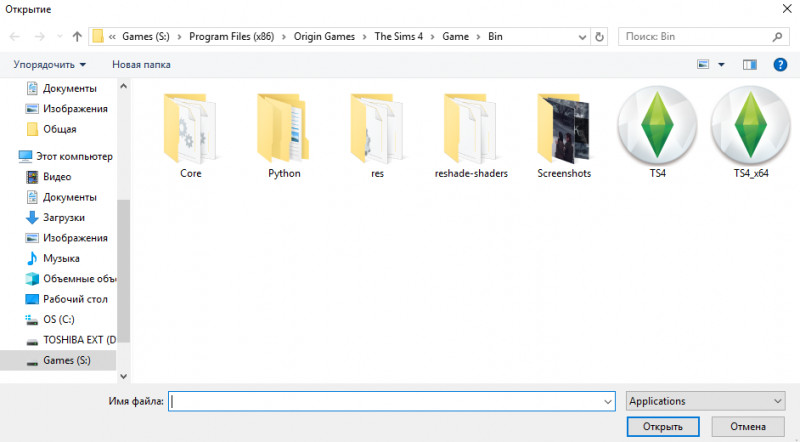 После этого вы вернетесь к уже знакомому окошку, где нужно будет выбрать API. Для The Sims 4 можно выбрать Direct3D 9 или Direct3D 10+, для ранних игр надо выбирать Direct3D 9.
После этого вы вернетесь к уже знакомому окошку, где нужно будет выбрать API. Для The Sims 4 можно выбрать Direct3D 9 или Direct3D 10+, для ранних игр надо выбирать Direct3D 9.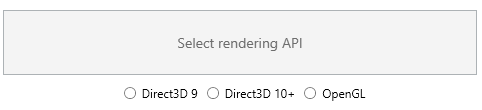 Далее установщик предложит вам скачать набор стандартных шейдеров. Если вы скачали последнюю версию ReShade, выберите нужные шейдеры и нажмите ОК.
Далее установщик предложит вам скачать набор стандартных шейдеров. Если вы скачали последнюю версию ReShade, выберите нужные шейдеры и нажмите ОК.
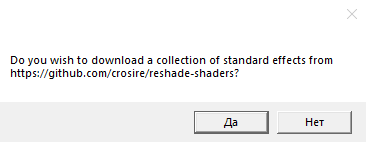
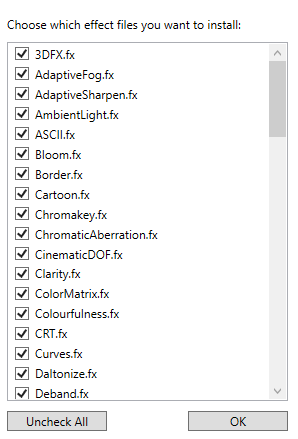
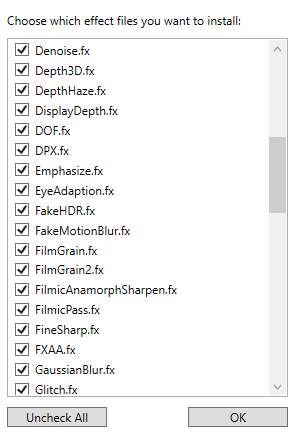

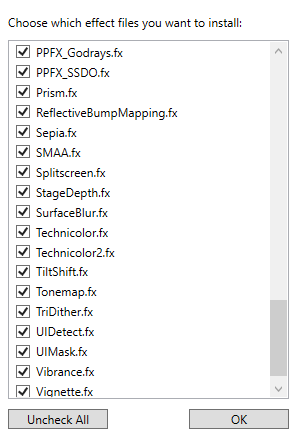
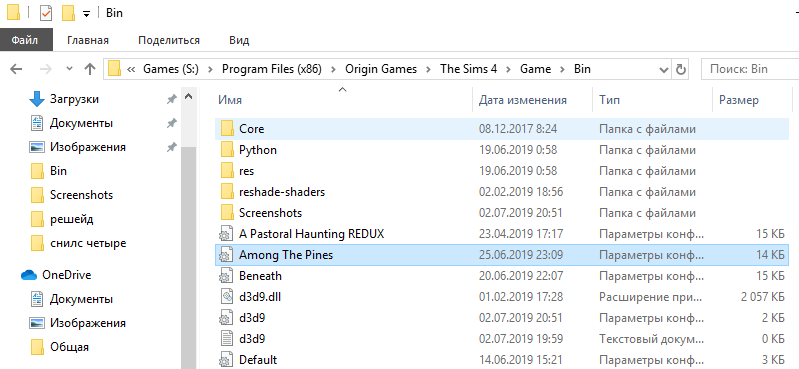 Если вы все сделали правильно, при загрузке игры вы увидите это:
Если вы все сделали правильно, при загрузке игры вы увидите это: Здесь пишется про прогрузку шейдеров, и когда игра с ними закончит, строка исчезнет.
Здесь пишется про прогрузку шейдеров, и когда игра с ними закончит, строка исчезнет.
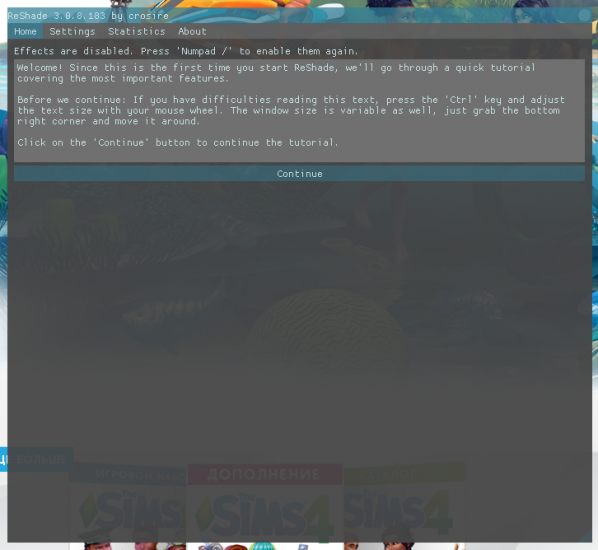 Далее выберите установленный пресет или добавьте свой через + рядом со строкой, где отображаются пресеты. Потом нажмите Continue.
Далее выберите установленный пресет или добавьте свой через + рядом со строкой, где отображаются пресеты. Потом нажмите Continue.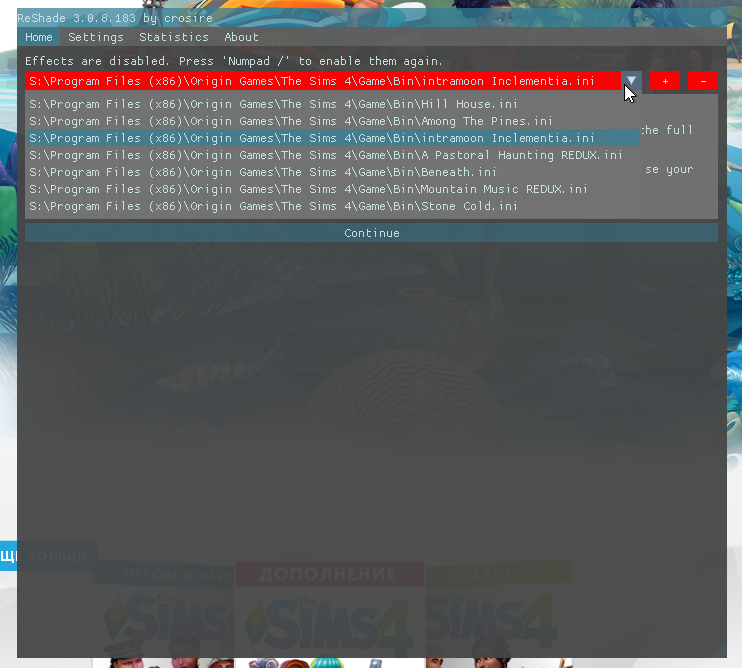 Перед вами откроется вкладка Home. В верхней ее части отображается список установленных шейдеров с возможность включить-отключить их, в нижней части — параметры каждого шейдера, где и можно будет настраивать шейдеры так, как душе вашей угодно. В верхней части также вы можете увидеть строки Toggle Key, в которых вы можете проставить клавиши, которые будут включать-отключать конкретный шейдер, не отключая ReShade целиком. Если на вашей клавиатуре есть цифровой блок (это те кнопки цифр, которые справа от клавиш со стрелками, Enter, Backspace и прочих клавиш, расположенных справа), я рекомендую назначать именно эти клавиши, так как непосредственно в игре они не используются, находятся рядом друг с другом (не придется бегать по всей клавиатуре, чтоб отключить ряд шейдеров), а также их можно заблокировать нажатием клавиши num lk, чтобы не нажимались случайно. Если вы управляете камерой не только мышью, это более удобно.
Перед вами откроется вкладка Home. В верхней ее части отображается список установленных шейдеров с возможность включить-отключить их, в нижней части — параметры каждого шейдера, где и можно будет настраивать шейдеры так, как душе вашей угодно. В верхней части также вы можете увидеть строки Toggle Key, в которых вы можете проставить клавиши, которые будут включать-отключать конкретный шейдер, не отключая ReShade целиком. Если на вашей клавиатуре есть цифровой блок (это те кнопки цифр, которые справа от клавиш со стрелками, Enter, Backspace и прочих клавиш, расположенных справа), я рекомендую назначать именно эти клавиши, так как непосредственно в игре они не используются, находятся рядом друг с другом (не придется бегать по всей клавиатуре, чтоб отключить ряд шейдеров), а также их можно заблокировать нажатием клавиши num lk, чтобы не нажимались случайно. Если вы управляете камерой не только мышью, это более удобно.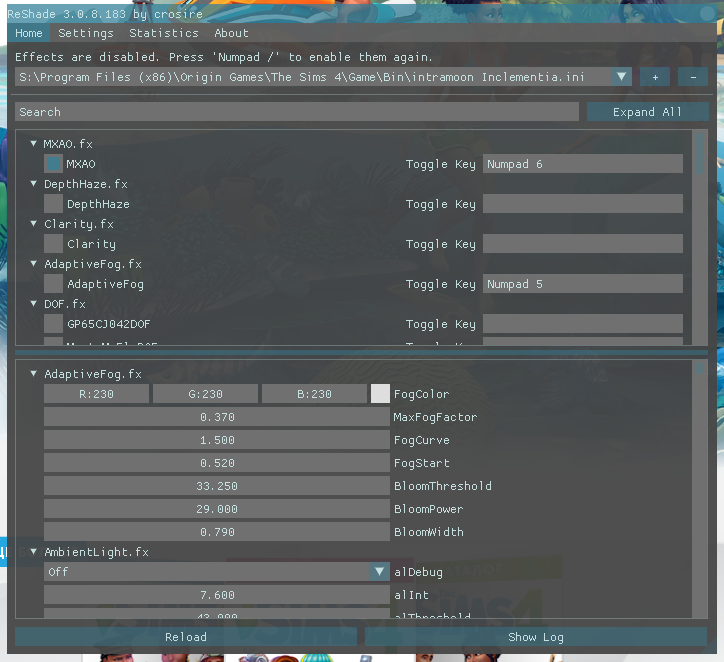 После этого перейдите во вкладку Settings. Самое важно я выделил красным цветом.
После этого перейдите во вкладку Settings. Самое важно я выделил красным цветом.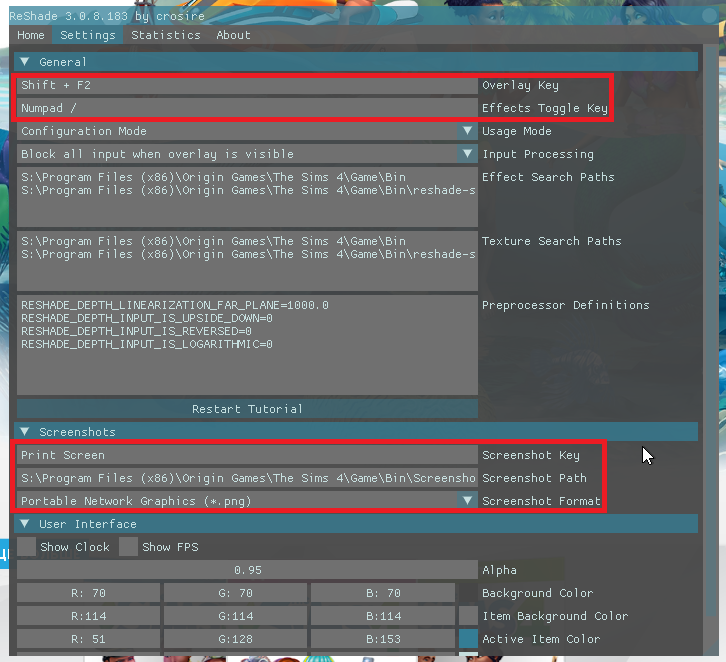
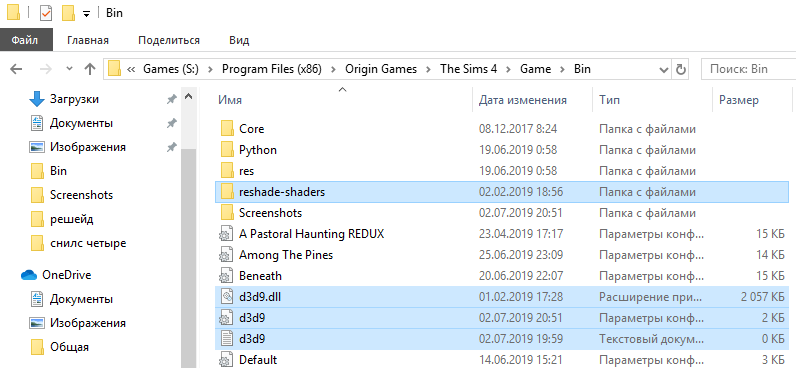 Если вы просто хотите убрать отдельный пресет, удалите его из этой же папки, а потом, зайдя в игру, в списке пресетов выберите его и нажмите на минус.На скриншотах-примерах использовались пресеты:Чтобы увидеть скрытый текст, войдите или зарегистрируйтесь.
Если вы просто хотите убрать отдельный пресет, удалите его из этой же папки, а потом, зайдя в игру, в списке пресетов выберите его и нажмите на минус.На скриншотах-примерах использовались пресеты:Чтобы увидеть скрытый текст, войдите или зарегистрируйтесь.

 Полный гайд по настройке кс го
Полный гайд по настройке кс го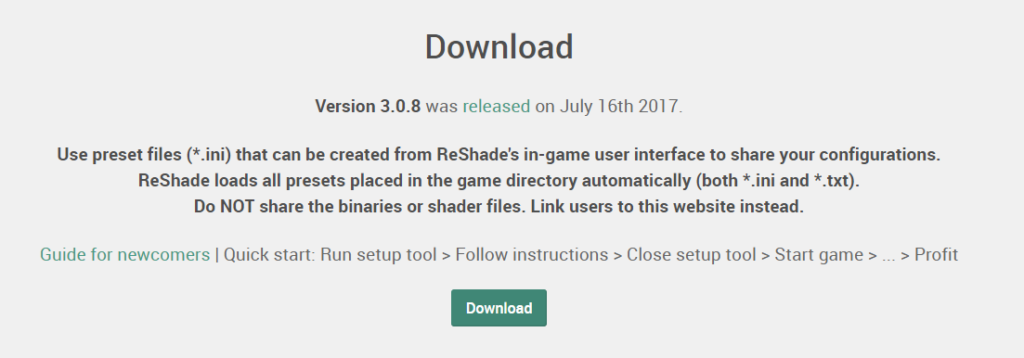
 Настройка мышки и клавиатуры в Counter-Strike 1.6
Настройка мышки и клавиатуры в Counter-Strike 1.6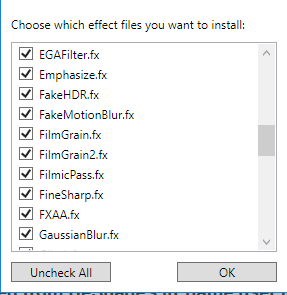
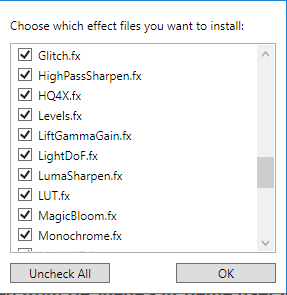
 Игры в Linux. Всё, что вам нужно знать
Игры в Linux. Всё, что вам нужно знать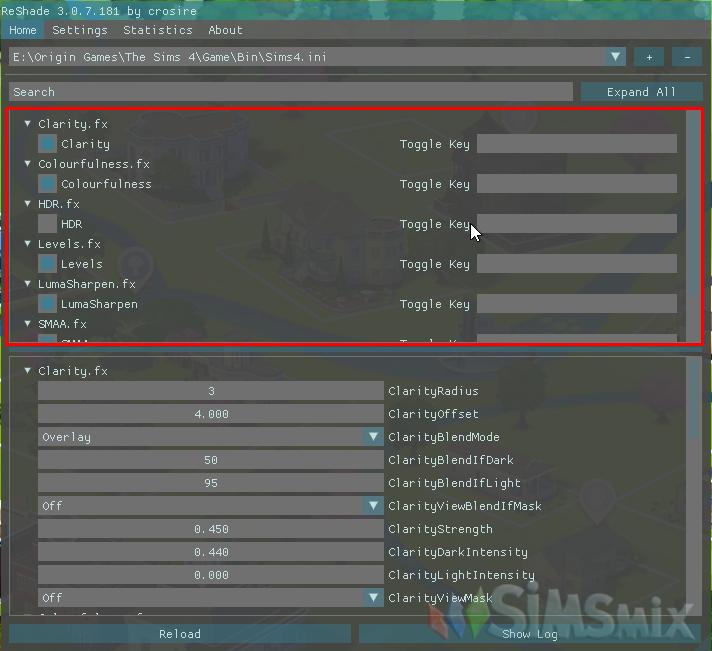
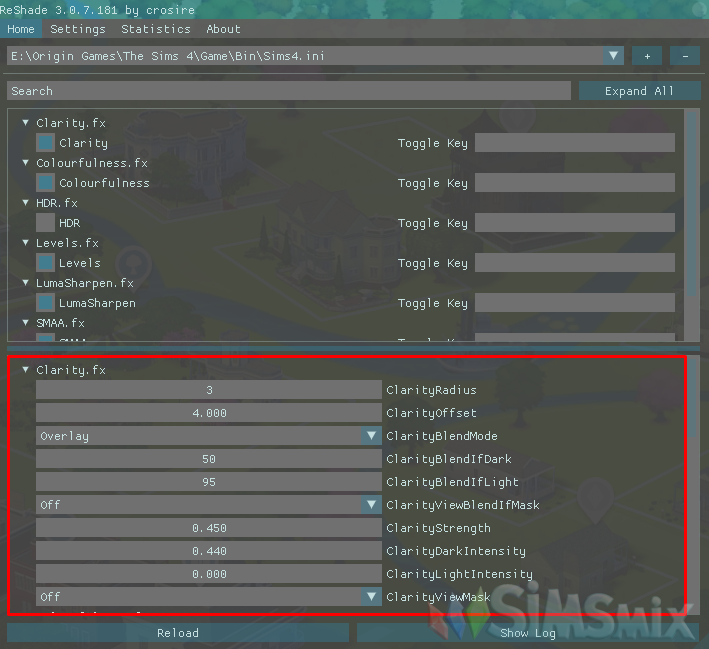

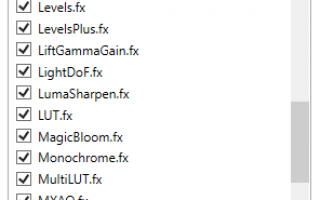

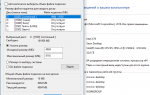 Как повысить FPS в игре Escape From Tarkov?
Как повысить FPS в игре Escape From Tarkov?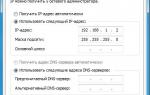 Как настроить Freeboot на Xbox 360
Как настроить Freeboot на Xbox 360 Hearts of Iron IV — Больше никаких лагов!
Hearts of Iron IV — Больше никаких лагов! PCSX2: настройка эмулятора, инструкция
PCSX2: настройка эмулятора, инструкция